Das iPhone ist eines der am häufigsten verwendeten und angesagtesten Geräte von Apple Inc. Menschen bevorzugen die Verwendung von iPhones aufgrund ihrer Premium-Qualität und der Sicherheitsfunktionen, die es bietet. Das iPhone ist in jeder Hinsicht führend, sei es bei der Prozessorgeschwindigkeit, der Kameraleistung oder sogar bei der Haltbarkeit. Aber manchmal möchten Sie vielleicht bestimmte Funktionen auf Ihrem iPhone deaktivieren, die Sie nicht verwenden oder nicht mehr verwenden möchten. In diesem Artikel sehen wir uns an, wie Sie Screenshots auf dem iPhone deaktivieren oder Screenshots auf dem iPhone deaktivieren.
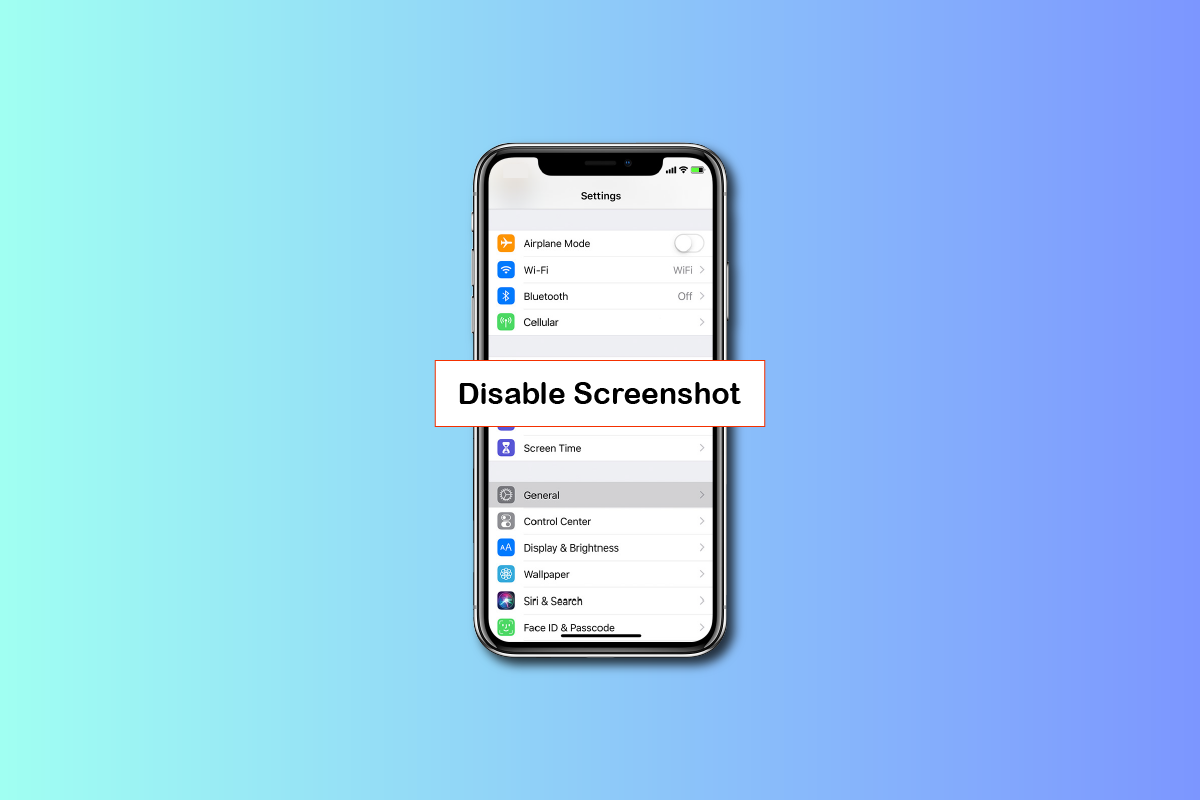
Inhaltsverzeichnis
So deaktivieren Sie Screenshots auf dem iPhone
Sie können die Screenshot-Optionen in den Eingabehilfeneinstellungen auf Ihrem iPhone deaktivieren. Und Sie werden die Schritte finden, die dasselbe weiter unten in diesem Artikel im Detail erklären.
Wo ist die Screenshot-Funktion in den iPhone-Einstellungen?
Eigentlich benötigen Sie keine Einstellungsoption für Screenshots, da Sie dies einfach durch gleichzeitiges Drücken der Lauter- und Einschalttaste tun können. Wenn Ihre Lautstärketaste jedoch nicht funktioniert, können Sie die Screenshot-Gesten im Menü „Eingabehilfen“ in den iPhone-Einstellungen aktivieren. In diesem Menü sehen Sie mehrere Optionen zum Aufnehmen des Screenshots auf Ihrem iPhone.
Warum macht mein iPhone selbst Screenshots?
Dies kann passieren, wenn Ihre Doppeltipp- oder Dreifachtipp-Option zum Aufnehmen von Screenshots aktiviert ist.
Wie stoppe ich versehentliche Screenshots auf dem iPhone XS?
Versehentliche Screenshots passieren hauptsächlich wegen der Double-Tap-Option, z. B. wenn sich Ihr Gerät in Ihrer Tasche befindet und zweimal auf die Rückseite getippt wird, werden Screenshots aufgenommen. Sie können dies vermeiden, indem Sie einfach die Back-Tap-Option auf Ihrem iPhone XS deaktivieren. Sie können die folgenden Schritte in Betracht ziehen, um Screenshots auf dem iPhone zu deaktivieren:
Hinweis: Dies funktioniert nur auf iPhone 8 und höher.
1. Öffnen Sie die Anwendung „Einstellungen“ auf Ihrem iPhone-Gerät.
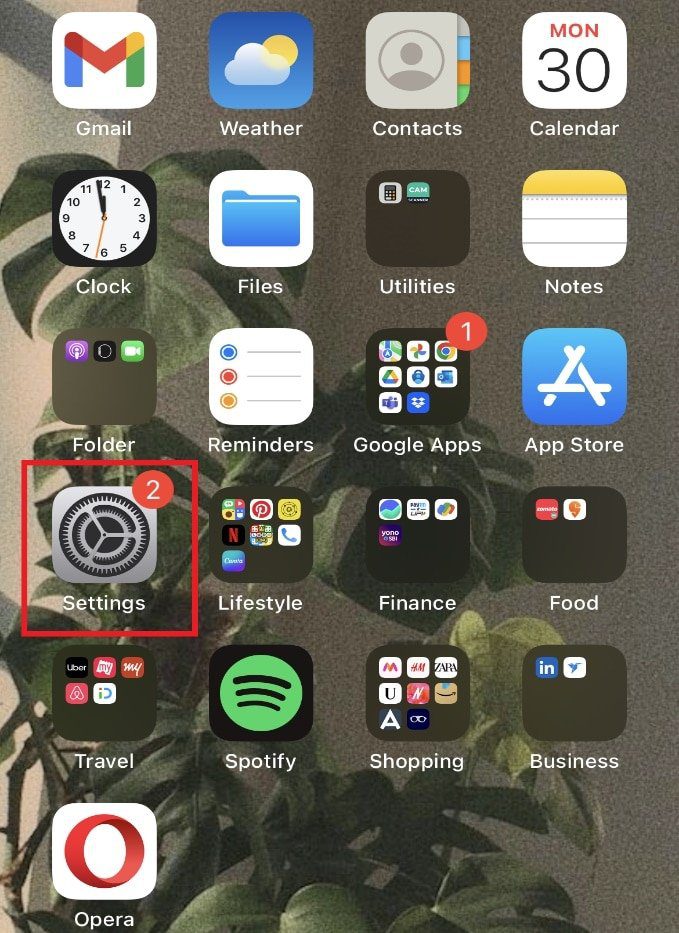
2. Wischen Sie nach unten und tippen Sie auf die Option Barrierefreiheit.
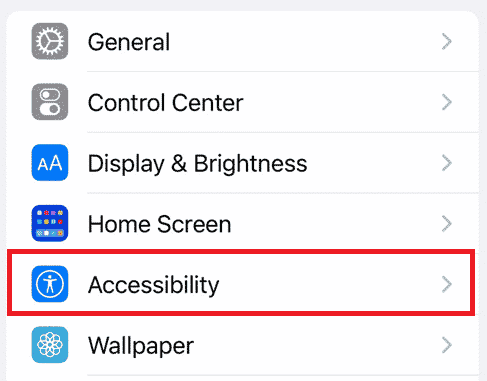
3. Tippen Sie im Abschnitt „Physisch und motorisch“ auf die Option „Berühren“.
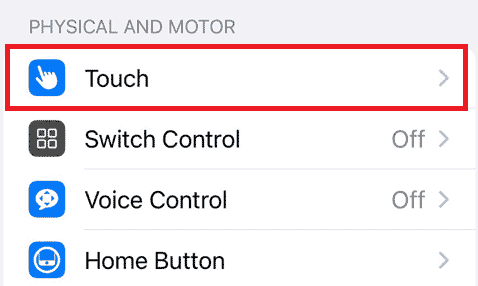
4. Tippen Sie auf den Zurück-Tipp.
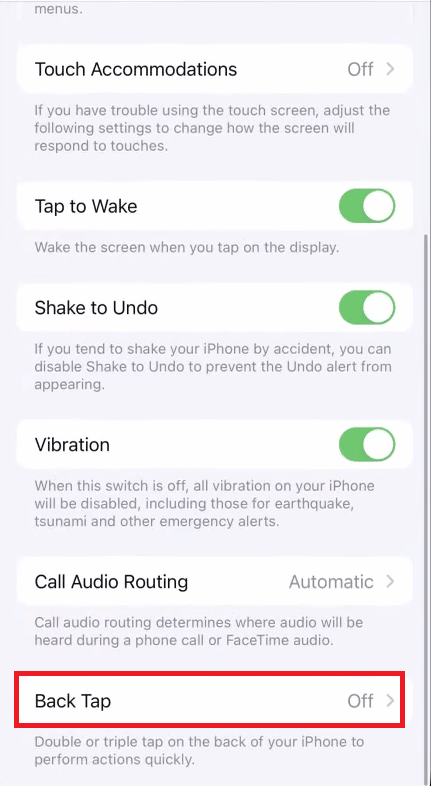
5. Tippen Sie auf Double Tap.
Hinweis: Befolgen Sie auch diesen und den nächsten Schritt für die Option Triple Tap.
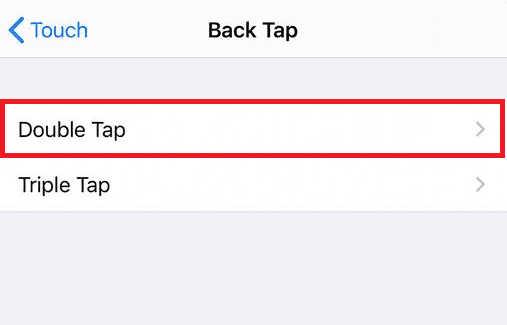
6. Tippen Sie abschließend auf die Option Keine.
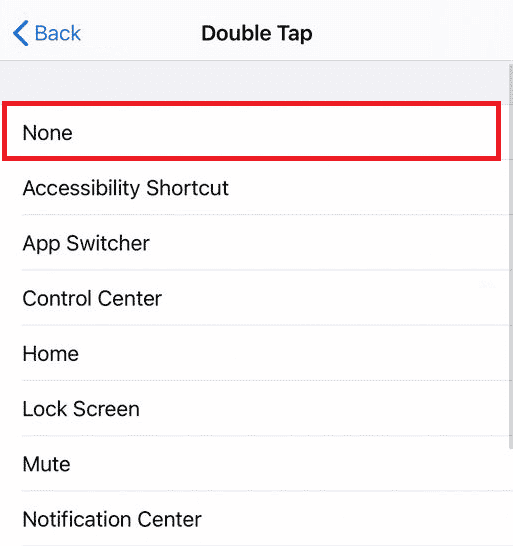
Können Sie den Screenshot auf dem iPhone XR deaktivieren?
Nein, Sie können die Option „Vollständige Screenshots“ auf keinem iPhone deaktivieren. Sie können die Doppeltipp- oder Dreifachtipp-Option für Screenshots deaktivieren, aber Sie können weiterhin Screenshots mit der Ein-/Aus-Taste und der Lauter-Taste machen.
Wie deaktiviere ich Screenshots auf dem iPhone 11 oder 12? Wie deaktiviere ich Screenshots unter iOS 14 & 15?
Sie können die Option „Vollständige Screenshots“ von keinem iPhone aus deaktivieren. Aber ab dem iPhone 8 hat Apple eine neue Möglichkeit eingeführt, Screenshots durch die Doppeltipp- oder Dreifachtipp-Option zu machen. Sie können diese Funktion deaktivieren, da dies zu versehentlichen Screenshots führen kann. Sie können die folgenden Schritte ausführen, um die Doppeltipp- oder Dreifachtipp-Option zu deaktivieren.
1. Öffnen Sie Einstellungen und tippen Sie auf Barrierefreiheit.
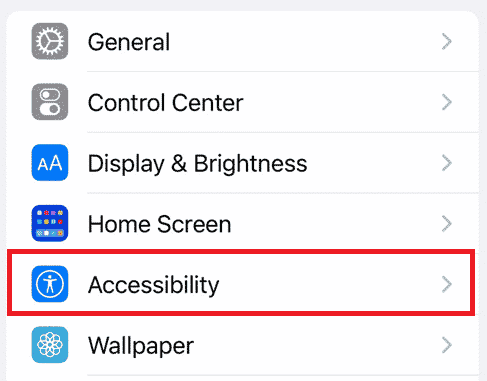
2. Tippen Sie auf die Touch-Option unter dem Abschnitt „Physical and Motor“.
3. Tippen Sie dann unten auf dem Bildschirm auf die Option Zurück tippen.
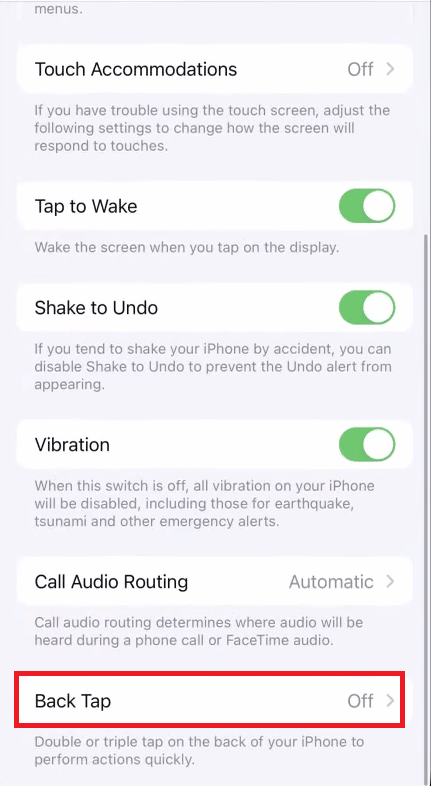
4. Tippen Sie auf die Optionen Double Tap > None.
5. Machen Sie dasselbe für die Triple-Tap-Option.
Wie deaktiviere ich den Doppeltipp-Screenshot auf dem iPhone?
Sie können die folgenden Schritte befolgen, um den Doppeltipp-Screenshot auf Ihrem iPhone zu deaktivieren.
1. Starten Sie Einstellungen.
2. Tippen Sie in der Liste auf die Option Barrierefreiheit.
3. Tippen Sie dann auf die Option Berühren.
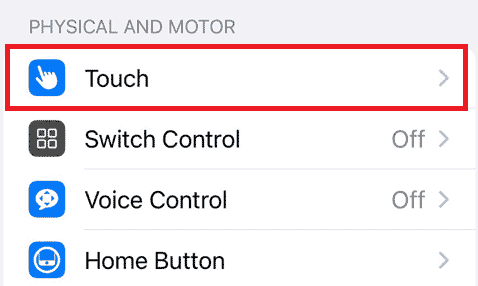
4. Tippen Sie auf Zurück tippen > Doppeltippen.
5. Tippen Sie abschließend auf die Option Keine.
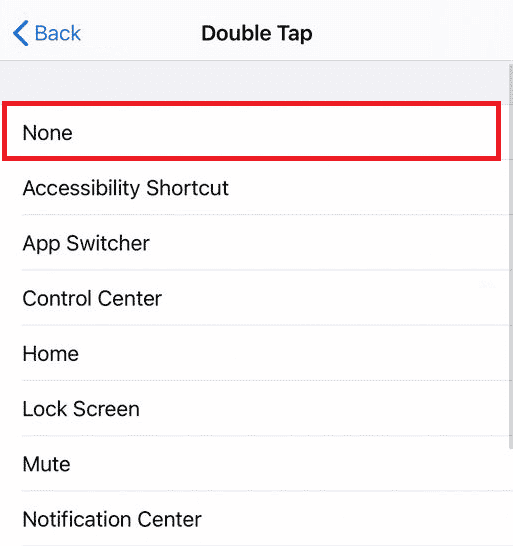
Wie entferne ich den Screenshot-Button auf dem iPhone?
Auf dem iPhone gibt es keine entfernbare Screenshot-Schaltfläche. Sie haben 2 Möglichkeiten, Screenshots zu machen: entweder mit der Power- und Lauter-Taste oder der Back-Tap-Funktion. Sie können die erste Möglichkeit zum Aufnehmen von Screenshots nicht deaktivieren. Aber Sie können die Back-Tap-Funktion definitiv in den Touch-Einstellungen in unserem iPhone deaktivieren. Befolgen Sie die oben genannten Schritte, um den Screenshot auf dem iPhone zu deaktivieren.
Wie ändere ich die Screenshot-Einstellungen auf meinem iPhone?
Apple hat die Back-Tap-Funktion eingeführt, um verschiedene Aufgaben auf Ihrem iPhone auszuführen. Durch einfaches zweimaliges oder dreimaliges Antippen der Rückseite können Sie Screenshots machen. Wenn Sie Änderungen an dieser Funktion vornehmen möchten, können Sie den nächsten Schritten folgen.
1. Öffnen Sie die Anwendung „Einstellungen“.
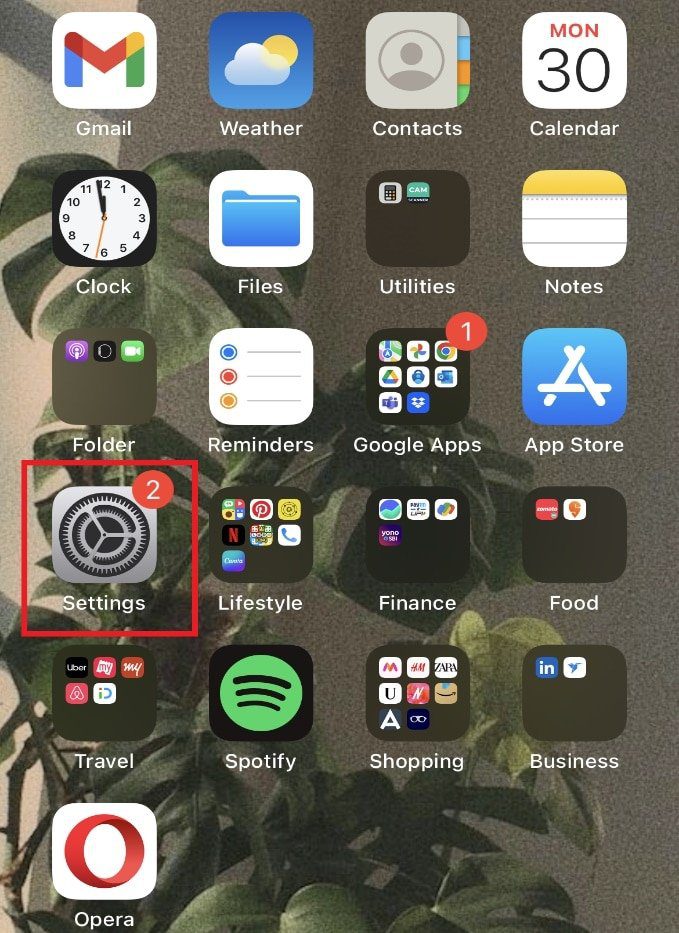
2. Wischen Sie nach unten und tippen Sie auf die Option Barrierefreiheit.
3. Tippen Sie im Abschnitt „Physisch und motorisch“ auf die Option „Berühren“.
4. Tippen Sie auf Zurück tippen > Doppeltippen > Screenshot.
Hinweis: Sie können dasselbe für die Triple Tap-Option tun.
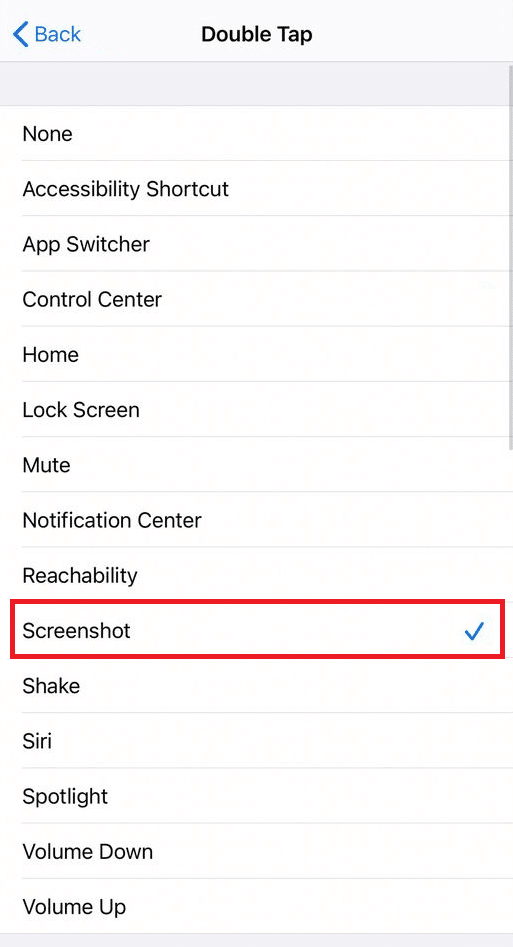
Jetzt würde auf Ihrem Bildschirm in der Ecke ein Kreis erscheinen. Sie können auf diesen Kreis entweder einmal tippen, zweimal tippen, lange drücken oder 3D berühren, um den Screenshot aufzunehmen.
Wie deaktiviere ich die Screenshot-Sicherheit?
Es gibt keine zusätzliche Sicherheit für Screenshots. Sie können Screenshots machen, indem Sie entweder die Ein-/Aus-Taste und die Lautstärketaste zusammen drücken oder die Back-Tap-Funktion verwenden.
***
In diesem Artikel haben wir uns angesehen, wie man Screenshots auf dem iPhone deaktiviert. Wir hoffen, dass wir alle Ihre diesbezüglichen Fragen gelöst haben. Sie können uns Fragen zu diesem Artikel oder Vorschläge zu anderen Themen mitteilen, zu denen wir einen Artikel erstellen sollen. Schreiben Sie sie in den Kommentarbereich unten, damit wir es wissen.

